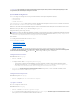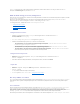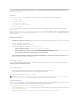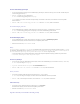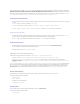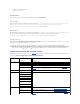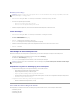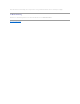Users Guide
10. Klicken Sie auf Erstellen.EineBestätigungsmeldungwirdangezeigt.
Sie haben erfolgreich eine Dell-spezifische Tasksequenz mit der PowerEdge-Serverbereitstellungsvorlage erstellt.
So erstellen Sie eine benutzerdefinierte Tasksequenz:
1. Starten Sie ConfigMgr durch Klicken auf Start® Microsoft System Center® Configuration Manager 2007® Configuration Manager- Konsole.
Der Bildschirm Configuration Manager-Konsole wird angezeigt.
2. Klicken Sie in der Struktur des System Center Configuration Manager auf der linken Seite auf Betriebssystembereitstellung.
3. Klicken Sie mit der rechten Maustaste auf Tasksequenzen und dann auf Neue® Tasksequenz.
Der Assistent Neue Tasksequenz wird angezeigt.
4. WählenSieNeue benutzerdefinierte Tasksequenz erstellen aus.
Klicken Sie auf Next (Weiter).
5. GebenSieeinenNamen,eineVersionsnummerundKommentarefürdieTasksequenzein.
6. Suchen Sie das Boot Image unter Dell-Bereitstellung,wählenSiedaspassendeBootImage<Dell Deployment Boot Image> aus und klicken Sie auf
Fertigstellen.
EineBestätigungsmeldungwirdangezeigt.SiehabeneineneuebenutzerdefinierteTasksequenzerstellt.
Eine Tasksequenz bearbeiten
1. WennSieeineneueTasksequenzerstellthaben(oderwennbereitseineTasksequenzvorhandenist),führenSieeinenRechtsklickaufdieTasksequenz
durch und klicken Sie auf Bearbeiten.
Das Fenster Tasksequenz-Editor wird angezeigt.
2. Klicken Sie auf Hinzufügen® Dell-Bereitstellung® PowerEdge- Serverkonfiguration. DieslädtdiebenutzerdefinierteAktionfürIhreDell-
Systembereitstellung.
3. Wenn Sie erstmalig eine Tasksequenz erstellen, wird die Frage angezeigt, ob Sie dieser Tasksequenz Array-Konfigurationstaskshinzufügenmöchten.
4. Klicken Sie auf Ja, um die Dell-spezifische Vorlage zu verwenden und eventuelle Probleme mit Windows PE (Windows Preinstallation Environment) zu
vermeiden.
EineBeschreibungdesmöglichenWindowsPE-Problems wird angezeigt.
5. Klicken Sie auf OK, um fortzufahren, oder auf Abbrechen, um den Vorgang zu beenden.
6. Wenn Sie auf OK klicken, wird das Fenster Serverbereitstellung- Tasksequenz erstellen angezeigt.
JetztkönnenSieÄnderungenanderentsprechendenTasksequenzvornehmen.
AlsNächsteskönnenSieBIOS,RAID,BMCundDRACIhresSystemskonfigurieren.
Benutzerdefinierte Aktion "Neustart zu PXE / USB"
BeiWindowsPE(WindowsPreinstallationEnvironment)könnenProblemeauftreten,wennSieeineSystem-Hardwarekonfigurationsaktion zu einer
Tasksequenzhinzufügen.WindowsPEkanndieneuerstelltenFestplattenpartitionenoderetwaigemaßgeblicheÄnderungenderFestplattenstruktur,dienach
demErststartvonWindowsPEdurchgeführtwurden,nichterkennen.DiesführtzueinemFehlschlagenderTasksequenzbeijedemVorgang,derdas
SchreibenvonDatenaufdieFestplattebeinhaltet(einschließlichdesStandard-Neustarts von ConfigMgr).
UmdiesesProblemzubeheben,müssenSiebenutzerdefinierteNeustart-Aktioneneinfügen,nachdemSieeineFestplatteerstelltundpartitionierthaben.
WennSiesattStartmedieneineVorstartausführungsumgebung(PXE)verwenden,müssenSiediePXE-Ankündigungzurücksetzen,umdenNeustartwiederin
PXEdurchzuführen.
Siekönnendie benutzerdefinierte Aktion Neustart zu PXE/USBfolgendermaßenineineTasksequenzeinfügen:
l Die benutzerdefinierte Aktion "Neustart zu PXE/USB" wird automatisch erstellt, wenn eine Tasksequenz mit der PowerEdge-
Serverbereitstellungsvorlage erstellt wird.
l Die benutzerdefinierte Aktion "Neustart zu PXE/USB" wird automatisch erstellt, wenn Sie eine Tasksequenz bearbeiten. Weitere Informationen
finden Sie unter "Eine Tasksequenz bearbeiten".
l Die benutzerdefinierte Aktion "Neustart zu PXE/USB" wird manuell erstellt, wenn Sie im Tasksequenz-Editor auf Hinzufügen® Dell-Bereitstellung®
Neustart zu PXE/USB klicken.
Weitere Informationen zur benutzerdefinierten Aktion "Neustart zu PXE/USB" finden Sie im Ordner Docs des Administrator-Handbuchs im Verzeichnis
Installation.
VORSICHT: Es wird empfohlen, dass Sie die Schritte "Neustart-Schritt einstellen", "Neustart zu PXE/USB" und "Neustart-Schrittzurücksetzen"
derbenutzerdefiniertenAktioninderTasksequenznichtverschiebenoderlöschen.